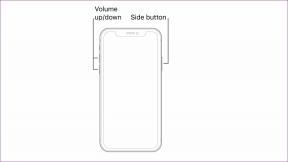Kuidas kinnitada mis tahes faili või kausta Windowsi menüüsse Start
Miscellanea / / November 29, 2021

Pean silmas selliste asjade (sagedamini kasutatavate kaustade) sügavale maetud kataloogistruktuuri pole mõtet. Selles kontekstis oleme rääkinud 7 võimalust lemmikkaustale kiireks juurdepääsuks. Kuid siis ei öelnud me teile, et saate kinnitage kaustad menüüsse Start samuti. Jah, mitte ainult programmid või käivitatavad failid, saate sinna riputada mis tahes faili/kausta.
Uurime kahte võimalust seda teha, jõudes ka lahenduseni, mis paneb Kinnita menüüsse Start valik peal paremklõpsake kontekstimenüü failide ja kaustade jaoks. Pange tähele, et see valik on vaikimisi saadaval ainult programmide, mitte failide/kaustade jaoks.
Drag and Drop viis
Kui olete kunagi märganud või proovinud, võite lihtsalt lohistada faili/kausta ikoonile Start Orb niipea, kui see kuvatakse
Kinnitage menüü Start.
Või võite ka oodata (hoida all), kuni ilmub menüü Start ja seejärel visata see sinna. Tõesti, lemmiku lisamine menüüsse Start on sama lihtne.

Kui soovite eemaldada üksuse, mille olete sinna juba pannud, paremklõpsake sellel üksusel ja valige Eemalda sellest nimekirjast.

Kinnita paremklõpsake menüüsse Start
Nagu juba mainitud, ei näe te seda valikut faili või kausta konteksti ega paremklõpsu menüüs. Niisiis, me teeme registrisse häkkimise, et see juhtuks.
Märge: Soovitame teil seda teha varundage register enne kui alustad. Kui midagi läheb valesti, on varukoopia kasulik. Hoidke varukoopiat välisel draivil.
Samm 1: Käivitage dialoog Käivita, vajutades Windowsi klahv + R. Tüüp regedit ja tabas Sisenema.

2. samm: Navigeerige asukohta HKEY_CLASSES_ROOT -> Kaust -> ShellEx -> ContextMenuHandlers vasakult paanilt Registriredaktor.

3. samm: Seejärel paremklõpsake parempoolse paani tühjal alal ja valige a Uus võti. Kui teete seda, luuakse vasakpoolsel paanil laiendatud asukoha alla uus kaust.
4. samm: Nimetage kaust järgmiselt {a2a9545d-a0c2-42b4-9708-a0b2badd77c8}, tabas Sisenema ja väljuge Registriredaktor aken.

See muudatus jõustub peaaegu kohe. See tähendab, et te ei pea oma masinat taaskäivitama. Nüüd paremklõpsake mis tahes kaustal ja näete seda valikut. Kui te ikka ei näe, paremklõpsake nuppu all hoides Shift võti.

Järeldus
Kas see tundub teile huvitav? Noh, lisasin selle paremklõpsu valikule ja sellest ajast alates olen lisanud peaaegu kõik oma lemmikkaustad Start-menüüsse. Kui palju plaanite lisada?
Ülemise pildi krediit: Lina Sydney